6个让Windows11能够提高性能的设置!你都知道吗?
Windows11系统Windows11系统相比之前的操作系统,添加了很多的功能,对多个方面都进行了优化,拥有更好的使用体验,有些用户觉得没有发挥出最好的性能,可以通过这6个设置来提升性能,加下来小编来分享设置方法,一起来了解看看吧。
一、关闭不必要的视觉效果
单击任务栏上的搜索图标,输入“查看高级系统设置”并打开,在弹出窗口中单击性能下的设置,先选择“调整为最佳性能”,然后打开“平滑屏幕字体边缘”和“显示缩略图,而不是显示图标”,点击应用即可。
1、打开高级系统设置。
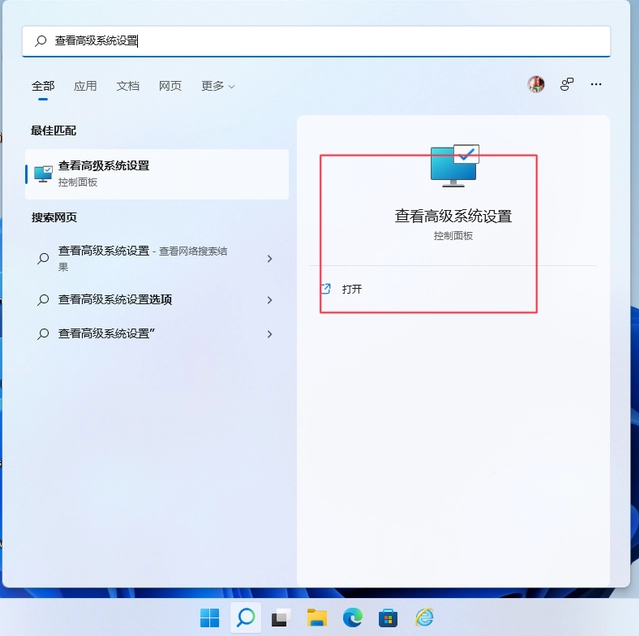
2、打开性能设置。
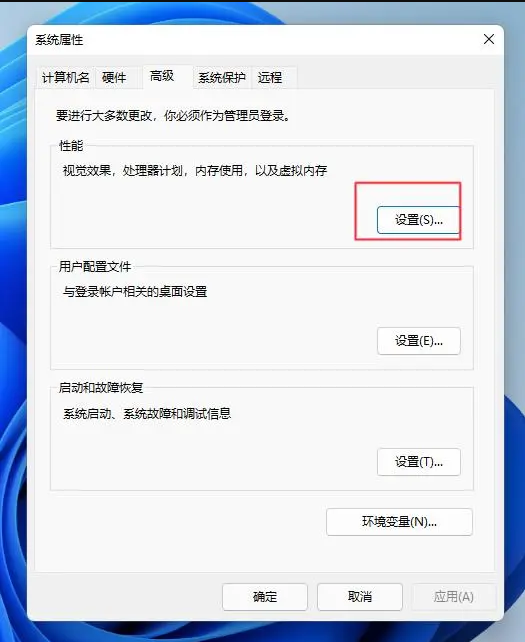
3、调整为最佳性能。
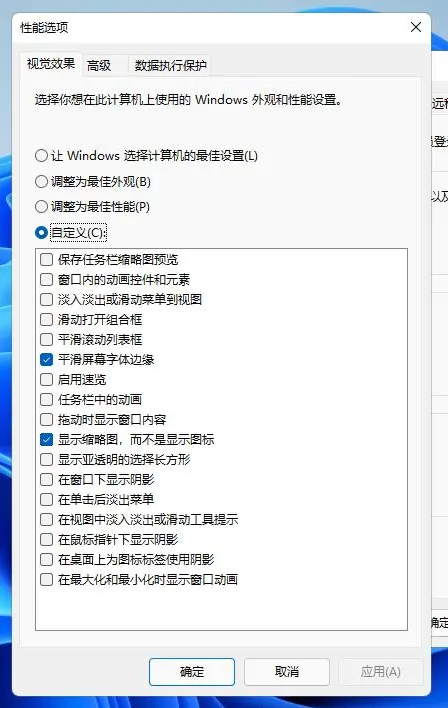
二、电源计划切换到“高性能”或者“卓越性能”模式
单击任务栏上的搜索图标,输入“选择电源计划”并打开,在弹出窗口中选择“高性能”或者“卓越性能”,如果没有看到卓越性能选项,可根据该文章“如何开启windows11上的“卓越性能”模式”的步骤开启。
1、调整电源计划为高性能或者卓越性能。
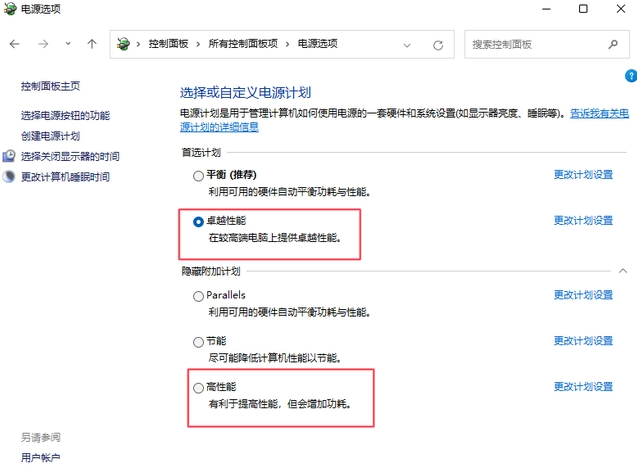
三、禁用自启动应用程序
我们安装的软件越多,启动Windows所需的时间就越长,因此可以阻止软件在启动时自动启动,具体操作步骤是右键点击任务栏上的开始图标,选择任务管理器,在弹出的窗口中点击下方的“详细信息”,任何切换到“启动”选项卡,将不需要自启动的软件禁用即可。
1、打开任务管理器。
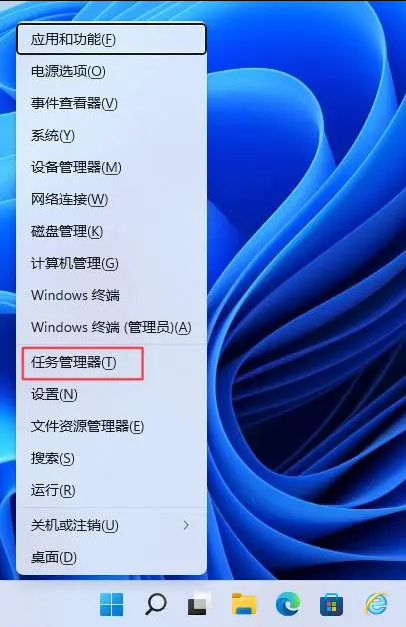
2、禁用不必要的自启动应用。
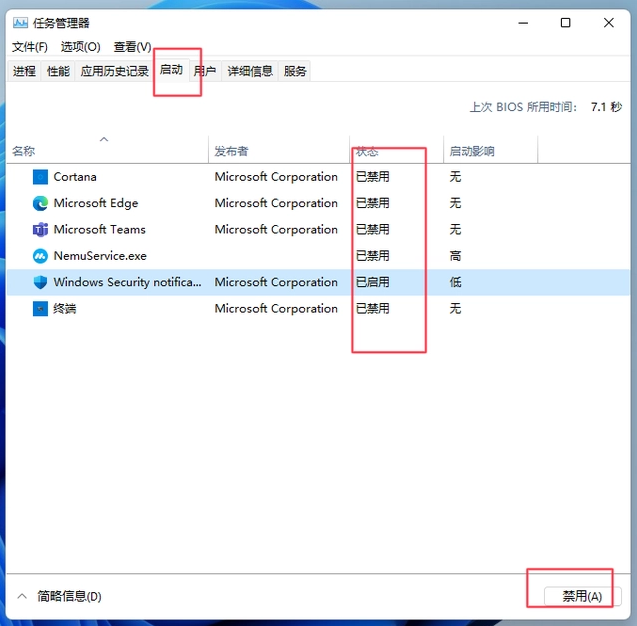
四、打开存储感知
单击任务栏上的搜索图标,输入“打开存储感知”并打开,在弹出窗口中把“存储感知”选项打开即可。
1、开启存储感知。
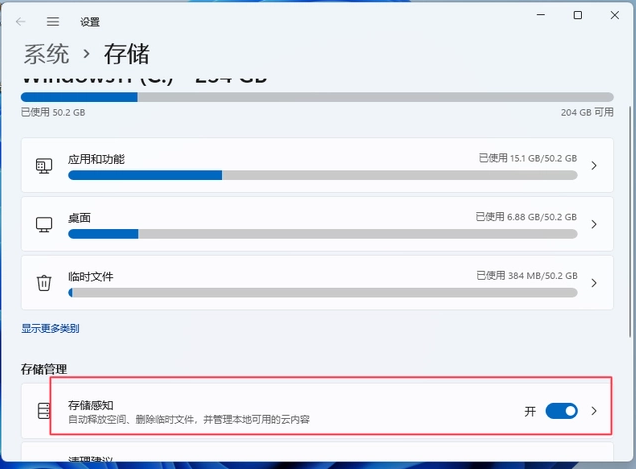
五、删除临时文件
临时文件包括缩略图、下载、缓存、交付优化文件、更新日志、反馈诊断、临时互联网文件、以前系统版本文件等。同样是在“存储感知”中进行操作,选择“临时文件”,进入临时文件选项后单击删除文件并确认即可,这里要注意,看看哪些文件是自己不需要清理的,把前面的勾取消即可。
1、定期删除临时文件。
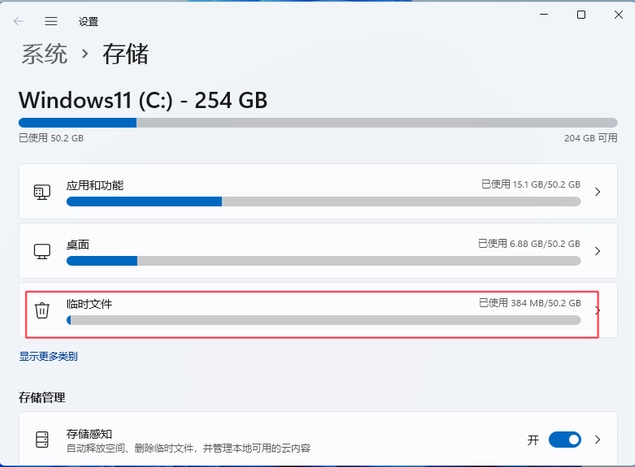
六、关闭通知
单击任务栏上的搜索图标,输入“通知和操作设置”并打开,进入通知选项后,在“来自应用和其他发送者的通知”下方选择关闭不需要接收通知的软件即可。
1、关闭恼人的通知。
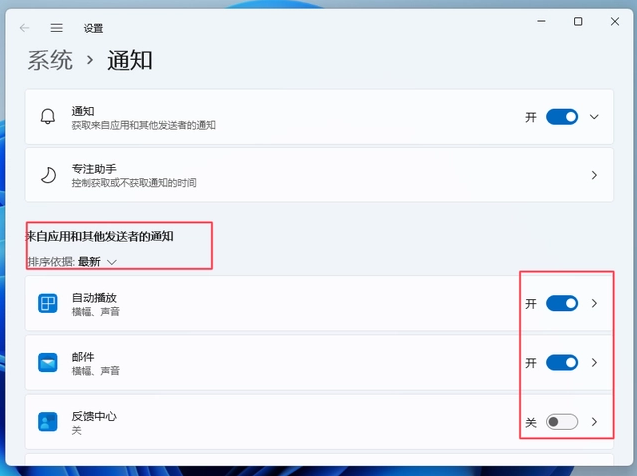
相关问答
查看更多 >热门标签
-
1
Win10 21H2和Win11有什么不同 Win10 21H2就是Win11吗
2024-03-19
-
2
Win10专业版升级Win11正式版图文教程
2024-03-19
-
3
Appraiserres.dll在Win11不工作怎么修复?
2024-03-19
-
4
U盘怎么安装Win11系统?Win11系统U盘安装教程
2024-03-19
-
5
hyper无法进入win11系统开启hyper-v虚拟机全网最新解决方法
2024-03-19
-
6
office激活创建账户一直转圈怎么办?win11激活office一直转圈白屏
2024-03-19
-
7
Win11 21h2和22h2有什么区别?Win11 21h2和22h2区别介绍
2024-03-19
-
8
Win10怎么升级Win11系统?Win10升级win11方法教程
2024-03-19
-
9
Win11 21H2和22H2哪个好?Win11 21H2和22H2区别介绍
2024-03-19
-
10
win11 21H2和22h2哪个好用?win11 21h2和22h2哪个稳定?
2024-03-19
热销服务
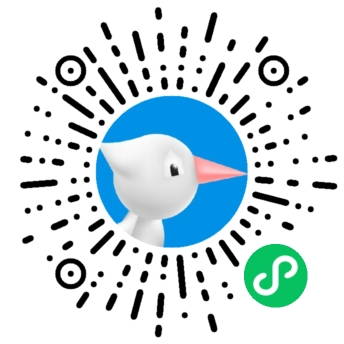

 扫码关注小程序,下单方便又实惠
扫码关注小程序,下单方便又实惠
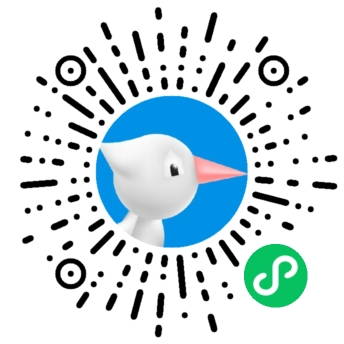
电话咨询请拨打
7*24小时为您服务
您还未登录,请登录后查看
取消
确定






































